在Excel中实现阳历日期转换为农历日期的方法
Excel实现区域内阳历转农历的实用指南
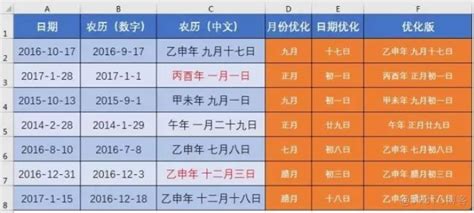
在日常的办公和学习中,我们经常会遇到需要将阳历日期转换为农历日期的需求。尤其是在处理一些与中国传统节日或农历节气相关的数据时,这种转换显得尤为重要。Excel作为一款强大的电子表格软件,其丰富的函数和工具能够帮助我们高效地实现这一功能。本文将详细介绍如何在Excel中实现区域内阳历转农历的方法,包括准备工作、使用VBA编写转换函数、应用函数以及常见问题解答等。
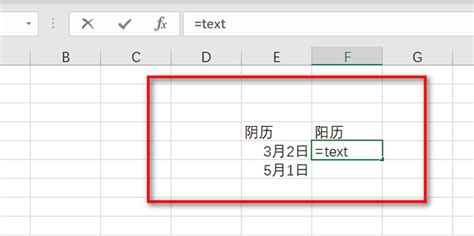
一、准备工作
1. 获取农历数据
要实现阳历到农历的转换,首先需要获取一份农历数据表。这份数据表应该包含所有可能的年份的农历信息,包括每月的天数、闰月情况、节气日期等。由于农历的复杂性,手动创建这样一份数据表不仅费时费力,而且容易出错。因此,推荐使用现成的农历数据表,可以通过网络搜索或相关软件获取。
2. 加载农历数据到Excel
将获取到的农历数据表加载到Excel中。为了方便操作,可以将数据表放在一个单独的工作表中,命名为“农历数据”。数据表应该按照年份、月份、日期等字段进行组织,并确保每个字段都有清晰的标题。
二、使用VBA编写转换函数
由于Excel内置的函数无法直接实现阳历到农历的转换,我们需要使用VBA(Visual Basic for Applications)编写自定义函数来完成这一任务。
1. 打开VBA编辑器
在Excel中,按`Alt + F11`打开VBA编辑器。在VBA编辑器中,插入一个新的模块(Module),用于编写自定义函数。
2. 编写转换函数
在模块中编写一个名为`YangLiunToNongLi`的函数,该函数接受一个阳历日期作为输入,并返回对应的农历日期。函数的实现需要依赖于之前加载的农历数据表。
以下是一个简单的示例代码,展示了如何实现阳历到农历的转换:
```vba
Function YangLiunToNongLi(ByVal YangLiunDate As Date) As String
Dim ws As Worksheet
Set ws = ThisWorkbook.Sheets("农历数据") ' 设置数据表所在的工作表
Dim year As Integer, month As Integer, day As Integer
year = Year(YangLiunDate)
month = Month(YangLiunDate)
day = Day(YangLiunDate)
Dim row As Long
row = Application.WorksheetFunction.Match(year, ws.Columns(1), 0) ' 查找年份对应的行号
Dim lunarYear As String, lunarMonth As String, lunarDay As String
Dim i As Long, found As Boolean
found = False
For i = 2 To ws.Cells(row, 2).End(xlDown).Row ' 遍历该年份的所有月份
If ws.Cells(row, i + 1).Value = month Then ' 找到对应的月份
For j = 2 To ws.Cells(row + i - 1, i + 2).End(xlDown).Row ' 遍历该月份的所有天数
If ws.Cells(row + i - 1, j + 1).Value = day Then ' 找到对应的天数
lunarYear = ws.Cells(row, 3).Value ' 获取农历年份
lunarMonth = ws.Cells(row + i - 1, 1).Value ' 获取农历月份
lunarDay = ws.Cells(row + i - 1, j).Value ' 获取农历天数
YangLiunToNongLi = lunarYear & "年" & lunarMonth & "月" & lunarDay & "日"
found = True
Exit For
End If
Next j
If found Then Exit For
End If
Next i
If Not found Then
YangLiunToNongLi = "无法找到对应的农历日期"
End If
End Function
```
请注意,上述代码是一个简化的示例,仅用于说明实现思路。在实际应用中,可能需要根据具体的农历数据表格式进行调整和优化。此外,由于农历的复杂性,该代码可能无法处理所有特殊情况(如闰月、节气等),需要进一步完善。
三、应用函数
编写完自定义函数后,就可以在Excel中使用该函数进行阳历到农历的转换了。
1. 输入阳历日期
在需要转换的单元格中输入阳历日期,确保日期格式为Excel可识别的格式(如“YYYY-MM-DD”)。
2. 调用自定义函数
在另一个单元格中输入自定义函数的调用公式,如`=YangLiunToNongLi(A1)`,其中`A1`是包含阳历日期的单元格。按下回车键后,该单元格将显示对应的农历日期。
3. 复制函数
将调用公式的单元格复制并粘贴到需要转换的其他单元格中,即可实现批量转换。
四、常见问题解答
1. 为什么无法找到对应的农历日期?
这可能是由于农历数据表不完整或自定义函数实现有误导致的。请检查农历数据表是否包含了所有可能的年份和月份信息,并确保自定义函数的实现逻辑正确无误。
2. 如何处理闰月?
在编写自定义函数时,需要特别处理闰月的情况。可以在农历数据表中添加一个字段来标记闰月,并在函数中根据该字段进行判断和处理。
3. 如何提高转换效率?
为了提高转换效率,可以优化自定义函数的实现逻辑,减少不必要的循环和判断。此外,还可以考虑使用更高效的查找算法(如二分查找)来加速数据表的查找过程。
五、总结
本文介绍了如何在Excel中实现区域内阳历转农历的方法,包括准备工作、使用VBA编写转换函数、应用函数以及常见问题解答等。通过本文的介绍,读者可以了解并掌握这一实用技能,并在实际工作中灵活运用。需要注意的是,由于农历的复杂性,本文提供的示例代码可能无法处理所有特殊情况。在实际应用中,读者需要根据具体需求和数据表格式进行调整和优化。
新锐游戏抢先玩
游戏攻略帮助你
更多+-
02/07
-
02/07
-
02/07
-
02/07
-
02/07









